更新时间:2025-10-22 GMT+08:00
云存储授权
云存储是为应用提供存储的服务,CAE支持多种类型的云存储挂载,将云存储按需挂载到容器,保障应用的高可靠性。
授权后,云存储将供给各组件使用,但需在对应组件配置中完成云存储配置。
授权并行文件系统
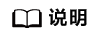
- 仅支持授权和创建数据冗余存储策略为多AZ存储、类型为标准存储的并行文件系统。
- 授权并行文件系统时,请确保要授权的对象存储内数据已备份或不再使用,且未被其他服务(如云审计、云监控)占用。
- 并行文件系统单独进行计费,具体收费情况请参考计费详情。
- 登录CAE控制台。
- 在左侧导航栏中选择“系统设置”。
- 单击“云存储授权”模块中的“编辑”,进入“已授权云存储”页面。
- 单击“授权并行文件系统”,进入“授权并行文件系统”页面。
- (可选)如果需要创建新的“并行文件系统”,请单击“创建并行文件系统”,在输入框中输入自定义名称,单击“确认”。
- 选择已创建的并行文件系统。支持通过列表上方搜索框,搜索关键词筛选。
- 单击“授权”。
- 在访问密钥授权弹框,输入访问密钥ID(AK)和秘密访问密钥(SK),并单击“确认”。
- 页面显示“授权成功”,完成并行文件系统授权。
授权存储桶
- 登录CAE控制台。
- 在左侧导航栏中选择“系统设置”。
- 单击“云存储授权”模块中的“编辑”,进入“已授权云存储”页面。
- 单击“授权存储桶”,进入“授权存储桶”页面。
- (可选)如果需要创建新的“存储桶”,请单击“创建存储桶”,在输入框中输入自定义名称,单击“确认”。
图1 授权存储桶

- 选择已创建的存储桶。支持通过列表上方搜索框,搜索关键词筛选。
- 单击“授权”。
- 在弹框中输入AK/SK,并单击“确认”。
- 页面显示“授权成功”,完成存储桶授权。
授权高性能弹性文件服务
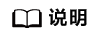
- 授权高性能弹性文件服务功能当前在华东-上海一、华南-广州、亚太-新加坡、拉美-墨西哥城二、中东-利雅得、土耳其-伊斯坦布尔区域开放。
- 授权高性能弹性文件服务时,请确保要授权的对象存储内数据已备份或不再使用,且未被其他服务(如云审计、云监控)占用。
- 高性能弹性文件服务单独进行计费,具体收费情况请参考计费详情。
- 登录CAE控制台。
- 在左侧导航栏中选择“系统设置”。
- 单击“云存储授权”模块中的“编辑”,进入“已授权云存储”页面。
- 单击“授权高性能弹性文件服务”,进入“授权高性能弹性文件服务”页面。
首次授权时,会出现“授权提示”弹窗,单击“确定”。
- 选择SFS Turbo文件系统。
- 如果您未创建过SFS Turbo文件系统,需要先在高性能弹性文件服务控制台创建SFS Turbo文件系统。
- 进入高性能弹性文件服务控制台,创建SFS Turbo文件系统,详细操作请参考创建SFS Turbo文件系统。
- 在CAE控制台选择创建的SFS Turbo文件系统进行授权。
- 如果您已创建过SFS Turbo文件系统,在列表中选择已创建的SFS Turbo文件系统。您还可以通过列表上方搜索框搜索关键词筛选数据。
- 如果您未创建过SFS Turbo文件系统,需要先在高性能弹性文件服务控制台创建SFS Turbo文件系统。
- 单击“授权”,完成高性能弹性文件服务授权。
- 授权后需要等待几分钟,才会生效。请到高性能弹性文件服务控制台,在“SFS Turbo > 文件系统列表”页面,单击刚才授权的SFS Turbo文件系统的名称,进入SFS Turbo实例基本信息页,查看“任务状态”,若显示“添加多VPC网卡成功”,则表示授权成功。
父主题: 系统设置






